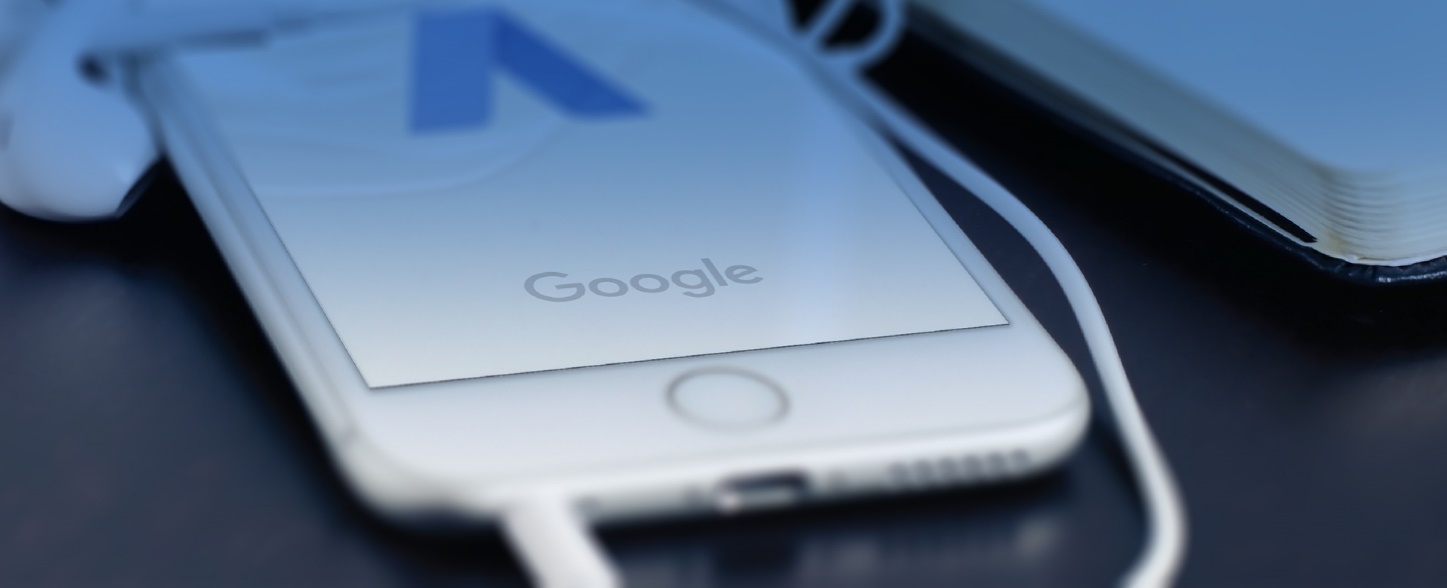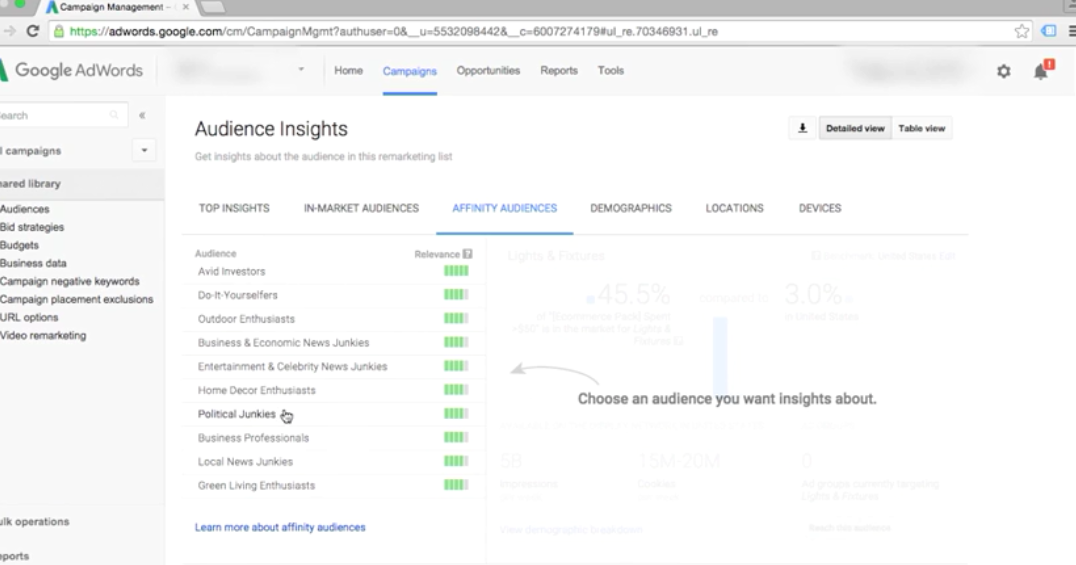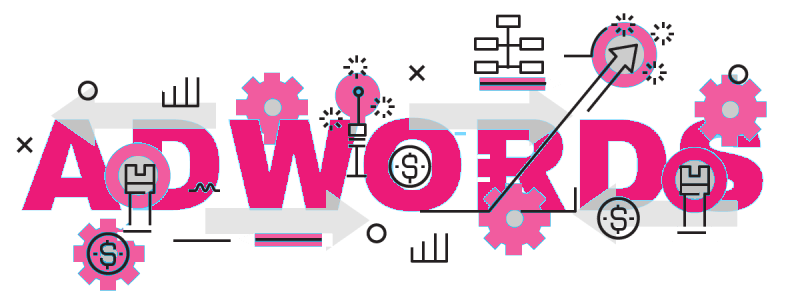
بررسی رابط کاربری در ادوردز گوگل و تاثیر آن بر گوگلADS
شکل 1: تبلیغات در سایت گوگل ادز و راهکار بهبود آن
بررسی رابط کاربری در گوگل ادوردز و تاثیر آن بر تبلیغات در سایت گوگل ادز
تبلیغات گوگل ادز را می توان به عنوان بهترین راه برای افزایش فروش دانست. در فیلم قبلی ما آموزش دیدیم که چگونه اولین حساب کاربری خود را در گوگل ادوردز برای تبلیغات گوگل ادز ایجاد کنیم. در این آموزش می خواهیم ببینیم که ساختار کلی رابط کاربری گوگل ادوردز چیست؟ به طور کلی رابط کاربری باعث می شود که تاثیر تبلیغات گوگل ادز بیشتر شده و در نتیجه میزان کلیک شما افزایش یابد. زمانی که آماده سازی حساب کاربری به پایان رسید، من برخی از اطلاعات مورد نیاز را با شما به اشتراک میگذارم تا به شما در ایجاد رابط کاربری کمک کنم. تا به این ترتیب شما به راحتی با در نظر گرفتن تمام جوانب به هدف خود خواهید رسید.
رابط کاربری و تاثیر آن بر تبلیغات در سایت گوگل ادز
برای آموزش ساختار رابط کاربری، من از یک حساب کاربری که از قبل ایجاد شده است کمک می گیرم. این دقیقا همان چیزی است که پس از تنظیم کمپین های شما با برخی از اطلاعات قابل مشاهده است. برای بررسی تاثیر رابط کاربری بر تبلیغات گوگل ادز می توان گفت، رابط به چهار سطح بالا تقسیم بندی می شود. در اینجا آیتم های منو که در بالای صفحه نمایش قرار دارند از قبیل Home، کمپین (که به رنگ آبی مشخص شده است)، فرصت ها و در نهایت نوار ابزار که به عنوان رابط کاربری قرار داشته و باعث می شوند که به راحتی تبلیغات گوگل ادز شما ایجاد گردند. دلیل آبی بودن رنگ کمپین آن است که این آیتم در حال حاضر فعال بوده و در صفحه ای که ما قرار داریم زیر مجموعه آن است. برای ادامه آموزش من بر روی آیکون Home کلیک می کنم.
تغییرات در قسمت Home برای کنترل تبلیغات در سایت گوگل ادز
شکل 2: رابط کاربری و تاثیر آن در تبلیغات در سایت گوگل ادز
در این بخش شما می توانید حساب خود را برای بهبود تبلیغات گوگل ادز، کنترل کنید. همچنین می توانید تبلیغات گوگل ادز خود را سفارشی سازی کنید و یا حتی آن ها را پنهان کنید. شما در این قسمت می توانید عملکرد کنترل کرده خود را کاهش دهید. برای این منظور می توانید از نماد منفی استفاده کنید. آیکون فلش رو به پایین به شما این امکان را می دهد که سایر دیدگاه های موجود را تنظیم کنید. اگر میخواهید تمام ستون های موجود را بسته و در قالب یک نمایه آن ها را مشاهده کنید می توانید از علامت ضربدر استفاده کنید. اگر به گوشه بالا سمت راست توجه کنید، یک زنگ مشاهده می کنید که یک علامت ضربدر کوچک در کنار آن قرار دارد که بر روی آن علامت تعجب کوچکی وجود دارد. این علامت در واقع بیانگر آن است که شما تعدادی اعلان خوانده نشده دارید و از این آیکون شما می توانید به تمامی هشدارها دسترسی داشته باشید. این علامت فقط در این صفحه وجود ندارد و شما می توانید از هر صفحه ای به اعلان ها دسترسی داشته باشید.
کمپین ها و نقش آن ها در تبلیغات در سایت گوگل ادز
اکنون من کمپین ها را انتخاب خواهم کرد. قسمت بندی کمپین های انتخابی از طریق یک نمودار درختی در سمت راست مشخص می شود. این نمودار درختی به شما کمک می کند تا در سریع ترین زمان ممکن به کمپین ها و گروه های تبلیغات گوگل ادز خود دسترسی داشته باشید. در این قسمت شما می توانید ببینید که چند کمپین داشته اید.
در بالای صفحه نمایش خود یک آیکون تحت عنوان همه کمپین های آنلاین وجود دارد. سپس تعداد اشتراک گذاری آن ها را نشان می دهد. که در حال حاضر کمپین های با عنوان تحقیقات ایالات متحده، مدیران املاک و مستغلات را نمایش می دهد.
برای بازگشت به تمامی کمپین ها مسیر ناوبری بالا را انتخاب کنید. از آنجایی که من کمپین انتخابی خود را از نمودار سمت راست انتخاب کردم، شما می توانید تمام گروه های تبلیغات گوگل ادز من را مطابق با کمپین انتخاب شده، مشاهد کنید و با کمی دقت متوجه خواهید شده که تمام گروه های تبلیغاتی در زیر همه کمپین های آنلاین، لیست شدهداند. وجود کمپین های آنلاین در تبلیغات گوگل ادز بسیار به شما کمک می کند. چرا که میتوانید بفهمید گوگل چگونه فکر می کند. از آنجایی که من در تمام کمپین های خود فعال و آنلاین هستم، تمام اطلاعات مربوط به کمپین های من در این صفحه نمایش داده می شود. در صورتی که شما گروه های تبلیغات گوگل ادز را انتخاب کنید، می توانید تمام تبلیغات و آگهی های من را مطابق با یک کمپین خاص مشاهده کنید. بنابراین اگر شما از بین تمامی کمپین ها، کمپینی را با رنگ آبی مشخص کنید می توانید تمام آگهی های مربوط به آن کمپین را مشاهده کنید.
شکل 3: چگونه می توان تبلیغات در سایت گوگل ادز را تغییر داد؟
به همین دلیل بسیار مهم است که شما بتوانید از طریق این زیر زبانه ها به فعالیت در گوگل بپردازید. اجازه دهید کمی بیشتر در این صفحه بررسی انجام دهیم تا میزان اطلاعات شما مبنی بر تبلیغات گوگل ادز افزایش پیدا کند.
نمایشگر گرافیکی و تاثیر آن بر تبلیغات در سایت گوگل ادز
زمانی که من اولین حساب کاربری خود را در گوگل ادز ایجاد کردم، می خواهم نمایشگر گرافیکی را نیز فعال کنم. نماد و علامت نمایشگر گرافیکی در زیر افزونه های تبلیغاتی انتخاب می شود. این نمودار به شما داده هایی با توجه به انتخاب گروه تبلیغاتی انتخاب شده توسط شما خواهد داد. بنابراین با کلیک بر روی تمام کمپین های من به جهت تبلیغات گوگل ادز، آنچه را که در این صفحه نمایش داده شده است را ویرایش و اصلاح کنید. حال اگر شما به گروه های تبلیغاتی خود بروید، می توانید گراف خود را مشاهده کنید. همانطور که از بین صفحات عبور می کنید، متوجه خواهید شد که همه چیز به همان اندازه یکسان تعیین شده است. در تمام صفحات، در بالای صفحه شما یک نمودار دارید، که در زیر آن اطلاعاتی مرتبط با گراف و نوع صفحه ای که انتخاب کرده اید، را مشاهده می کنید. بنابراین برای بهتر شدن تبلیغات گوگل ادز، کمپین ها و گروه های تبلیغاتی خود را از تنظیمات دنبال می کنیم. این تنظیمات مربوط به کمپین های آنلاینی است که که به صورت اختصاصی انتخاب کرده اید و یا حتی تمام کمپین های مورد نظر شما که می خواهید درآن ها تغییراتی ایجاد کنید.